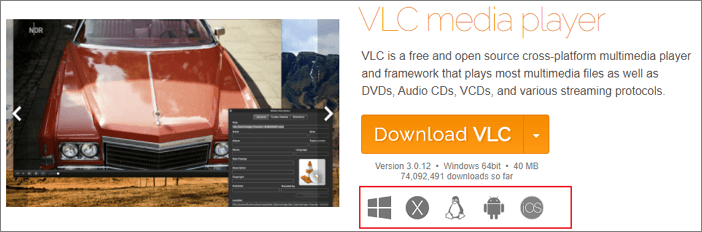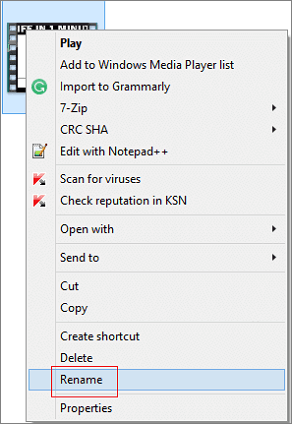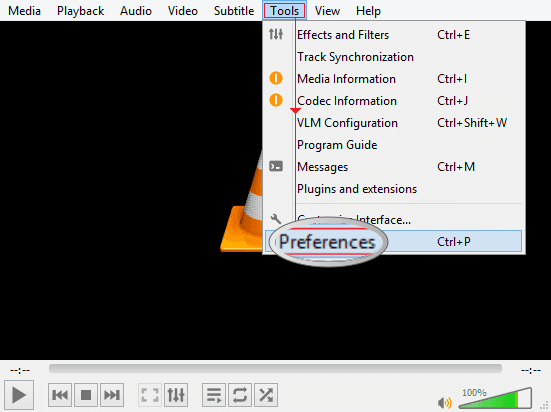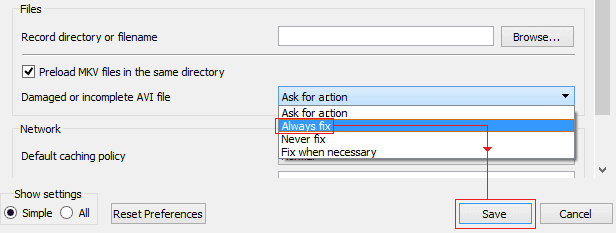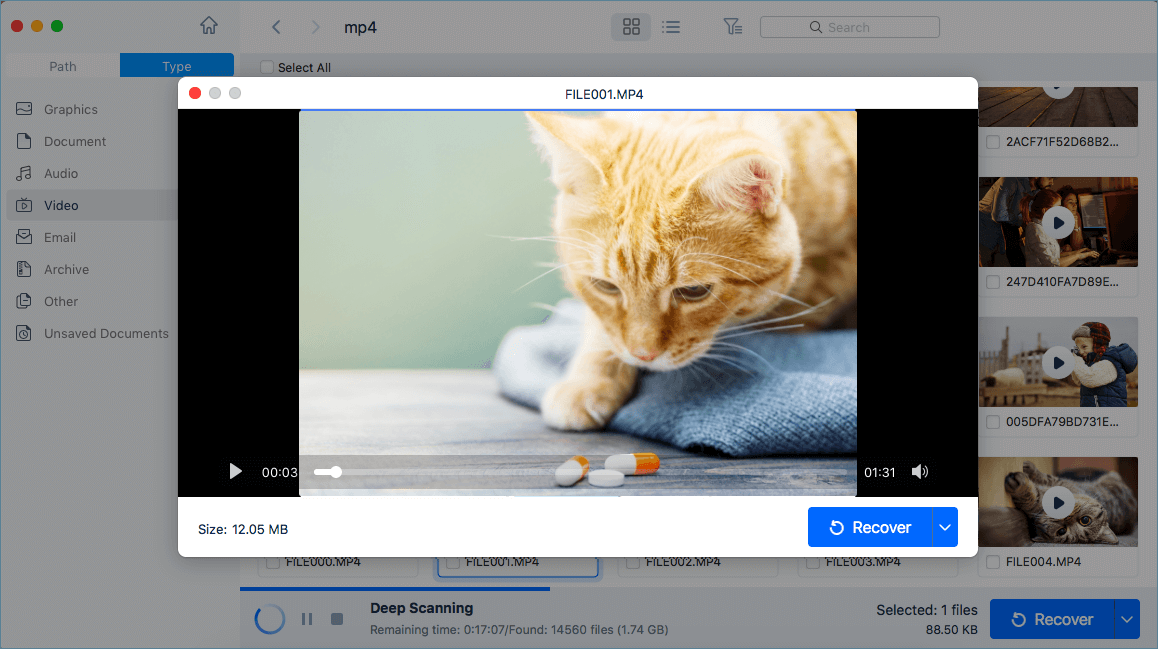V: "Kan ik een beschadigd .mp4-videobestand repareren met VLC Media Player? Ik had deze VLC-software een paar maanden geleden op mijn laptop geïnstalleerd, dus ik neem aan dat ik het direct kan gebruiken om een videobestand te repareren dat door een virus lijkt te zijn beschadigd."
---Wat is VLC Media Player? Leer gedetailleerde informatie over VLC op https://www.videolan.org/vlc/
VLC Media Player, dat algemeen bekend staat als een gratis en open source cross-platform multimediaspeler, heeft massaal gebruikers aangetrokken om te downloaden en te installeren. Voor gewone gebruikers gebruiken ze VLC vooral om audio- en videobestanden van vele formaten te openen, bekijken en bewerken, zoals MP4, MOV, FLV, WAV, AAC, MP3 enzovoort. Er is geen twijfel dat VLC uitstekend kan werken op gezonde en werkende mediabestanden. Wat als het bestand waar je aan werkt niet meer afspeelbaar is? Heeft VLC de "reparatie"-mogelijkheid erin? Kan VLC bijvoorbeeld een beschadigde MP4-video repareren ?
Als je op zoek bent naar gratis methoden om corrupte MP4-videobestanden te repareren en toevallig een VLC-gebruiker bent, blijf dan even. Je hoeft niet de andere videoreparatietool te vinden om een lastig MP4-bestand te repareren door geld uit te geven. Er is eigenlijk een "reparatie"-manier die je in VLC kunt vinden die je een geweldige kans geeft om een kapotte MP4-video volledig te reconstrueren.
Hoe een beschadigd MP4-videobestand te repareren met VLC
Redenen achter videocorruptie worden niet altijd op één soort gewezen. Er zijn veel situaties die ertoe leiden dat een video niet afspeelbaar of onleesbaar is. Wanneer we worden geconfronteerd met een corrupte video, is het eerste waar we om geven hoe we deze opnieuw kunnen openen en opslaan als een nieuw bestand voor een back-up. Daarom wordt het steeds belangrijker om met een aantal veelvoorkomende corruptieproblemen in een videobestand om te kunnen gaan. VLC Media Player heeft de groeiende behoefte opgemerkt om een corrupte video te repareren, dus het biedt een oplossing voor gebruikers.
Echter, voor oude VLC-klanten is er misschien geen speciale vermelding voor "File Repair", laat staan voor MP4-reparatie. In feite is de functie van VLC-videoreparatie uitsluitend voor videobestanden met de AVI-extensie. Dit betekent niet dat VLC geen video van het MP4-formaat kan repareren. Maar hoe gebruik je de AVI-reparatieoplossing op een MP4-videobestand? Het MP4-bestandsformaat wijzigen naar AVI is voldoende.
Volg de onderstaande stapsgewijze handleiding, zodat u eenvoudig een beschadigd MP4-videobestand in VLC kunt repareren.
Stap 1. Download en installeer de VLC Media Player op uw pc of Mac via https://www.videolan.org/vlc/ . Bestaande VLC-gebruikers kunnen deze stap overslaan.
![herstel beschadigd mp4-videobestand met VLC stap 1]()
Stap 2. Zoek uw huidige corrupte MP4 mediabestand en klik er met de rechtermuisknop op. Kies in de vervolgkeuzelijst " Rename ".
![herstel beschadigd mp4-videobestand met VLC stap 2]()
Stap 3. Verwijder de .mp4 en voer .avi in en druk op Enter. Hier is hoe je de MP4 naar AVI verandert om de MP4-reparatie in VLC te starten.
Stap 4. Start VLC. Klik eerst op het navigatiemenu op " Extra " en selecteer vervolgens " Voorkeuren ".
![herstel beschadigd mp4-videobestand met VLC stap 3]()
Stap 5. In het tweede gedeelte genaamd " Bestanden " in het nieuwe venster, kiest u " Altijd repareren " als de optie voor het beschadigde of onvolledige AVI-bestand . Klik op de knop " Opslaan ".
![corrupte mp4-videobestand repareren met VLC stap 4]()
Stap 6. Ga na de handmatige instelling terug naar de corrupte MP4-video die is gewijzigd naar het AVI-formaat en kies voor "Openen met" VLC. Deze keer zou de video moeten draaien omdat VLC automatisch een corrupt of beschadigd AVI-bestand zal repareren.
Als u het gerepareerde videobestand liever weer wilt opslaan in het MP4-bestandsformaat, klikt u op "Media" en kiest u vervolgens "Converteren/Opslaan...". Volg de wizard op het scherm om de conversie te voltooien.
Hoe een beschadigd MP4-videobestand te repareren na herstel
In het geval dat videobestanden beschadigd raken na het uitvoeren van een herstel, kunt u de reparatie nauwelijks voltooien met behulp van de VLC-manier. Aan de ene kant is de reparatiefunctie uitsluitend voor het AVI-videoformaat. Om videoformaten te repareren die verder gaan dan AVI, moet u een aantal wijzigingen aanbrengen in het huidige videoformaat. Aan de andere kant dient VLC voornamelijk als software voor het bewerken en converteren van multimediabestanden, de reparatiemogelijkheid voor een videobestand loopt ver achter op sommige professionele videoreparatiehulpprogramma's.
Helaas zijn meer dan 50% van de problemen met videocorruptie gerelateerd aan het herstellen van videobestanden . Namelijk, u kunt een herstelde video niet lezen, openen, afspelen of de video breekt doormidden na het uitvoeren van een herstel via een Windows- of Mac-gegevensherstelsoftware. In dit geval kunt u, om een MP4-videobestand te herstellen dat beschadigd was, alleen vertrouwen op een meer gespecialiseerde videoreparatieoplossing - EaseUS Fixo Video Repair .
EaseUS Fixo Reparatiegereedschap
- Herstel beschadigde Office-documenten, zoals Word, Excel en PDF, effectief
- Herstel beschadigde MP4/MOV-video's van Canon, GoPro, DJI, Dashcam en alle andere populaire digitale camera's
- Herstel foto's die niet kunnen worden geopend, gelezen of afgespeeld op uw computer
De volgende handleiding gaat over het herstellen en repareren van beschadigde video's met EaseUS Fixo:
Stap 1. Open Fixo op uw lokale PC. Klik op "Video Repair" en voeg de beschadigde MP4/MOV/AVI/MKV/3GP/FLV/MKV/WMV videobestanden toe door te klikken op "Add Videos".
Stap 2. Beweeg de aanwijzer naar een video en klik op de knop "Repair" om het reparatieproces van de enkele video te starten. Als u alle video's wilt repareren, klikt u op "Repair All".
Stap 3. Wacht een paar minuten en de beschadigde video's worden gerepareerd. Klik op het afspeelpictogram om een voorbeeld van de video's te bekijken. U kunt een enkele video opslaan door op de knop 'Opslaan' naast het afspeelpictogram te klikken. Als u alle gerepareerde video's wilt opslaan, kiest u 'Alles opslaan'.
Stap 4. Als de snelle reparatie mislukt, moet u de geavanceerde reparatiemodus gebruiken. Klik op "Geavanceerde reparatie" en voeg een voorbeeldvideo toe. Kies "Bevestigen" om het te bevestigen.
Stap 5. Er verschijnt een lijst met gedetailleerde informatie over beschadigde en voorbeeldvideo's. Klik op "Nu repareren" om het geavanceerde videoreparatieproces te starten. Wanneer de reparatie is voltooid, kunt u de video's bekijken en op de knop "Opslaan" klikken om de gerepareerde videobestanden op een geschikte bestemming op te slaan.
Hier is een video die u kan helpen meer te leren over MP4-bestandsreparatie. U kunt de EaseUS Fixo Video Repair downloaden die in deze video wordt genoemd en MP4-bestanden repareren op een Windows-computer:
- 00:18 Redenen voor beschadigde video
- 00:38 Download EaseUS Fixo Videoreparatie
- 01:30 Geavanceerde reparatie M0de in Fixo
- 02:02 EaseUS Reparatie Video Online
- 02:41 Probeer VLC-speler
- 03:33 Maak een kopie van het origineel in VLC
Hoe u een beschadigd MP4-bestand online kunt repareren
Volgens sommige mensen die geen desktop video reparatie applicatie willen installeren, is een betrouwbare online video reparatie tool betrouwbaar. Hier is EaseUS Online Video Repair klaar om te helpen.
Het is een betrouwbare online videoreparatietoepassing waarmee u beschadigde MP4-, MOV-, AVI- en meer soorten videobestanden gratis online kunt repareren.
Ontdek hoe u uw beschadigde of niet-afspeelbare MP4-video online kunt repareren:
Stap 1. Beschadigde MP4-video toevoegen
Ga naar de officiële site van EaseUS Online Video Repair . Klik op "Upload video" of sleep de MP4-video direct.
Stap 2. Voer het e-mailadres in
Voer het juiste e-mailadres in om er zeker van te zijn dat u de extractiecode kunt ontvangen. Klik vervolgens op "Start Repairing".
Stap 3. Herstel beschadigde MP4-video
EaseUS RepaiVideo start het reparatieproces automatisch. Als uw MP4-bestand erg groot is, duurt het even. U kunt de site sluiten en EaseUS informeert u via de e-mail.
Stap 4. Download de MP4-video
Wanneer het reparatieproces is voltooid, klikt u op de knop "Download Video" en voert u de extractiecode in van uw e-mail. Vervolgens kunt u de gerepareerde MP4-video ontvangen.
Kies een gewenste manier om een beschadigd videobestand te repareren, niet beperkt tot MP4...
Als gratis en open-source videobewerkingssoftware legt VLC weinig nadruk op de gebruikerservaring, daarom kunnen zelfs oude gebruikers het pad naar het repareren van een beschadigde video er niet in vinden. Ondanks het feit dat je eindelijk het doel kunt bereiken om de MP4-video om te zetten naar een AVI-video, is het niet zo eenvoudig. Als gratis methode om wat licht beschadigde video's te repareren, is VLC nog steeds een probleemloze keuze.
Vergeleken met VLC is EaseUS Fixo Video Repair handig wanneer uw bestanden verloren gaan en beschadigd raken. Het werkt op bestandsreparatie voor bijna alle bestandsformaten. Het kan de VLC-software volledig vervangen in het geval dat een hersteld bestand niet geopend of toegankelijk is en onmiddellijk gerepareerd moet worden.
![EaseUS Data Recovery Wizard]()
![EaseUS Data Recovery Wizard for Mac]()
![EaseUS Partition Manager Pro]()
![EaseYS Partition Manager Server]()
![EaseUS Todo Backup Workstation]()
![EaseUS Todo Backup Advanced Server]()